Lectora是一个非常强大的快速创作工具,用于开发基于HTML的电子学习课程。该工具是将PowerPoint演示文稿转换为电子学习课程的理想工具,快速有效。现在让我们看看使用Lectora逐步将ppt演示转换为电子学习课程的过程。
在将您的PowerPoint演示文稿转换为电子学习课程之前,请完成演示文稿的设计并将其导入Lectora。
1.开放Lectora

2.选择进口幻灯片浏览演示文稿的路径。

3.然后选择您想要转换的PowerPoint演示文件并单击

4.然后,单击好吧.

5.输入项目规模(宽/高)并选择只导入支持的转换下转换.

6.全选并单击下一个导入PowerPoint演示文稿。

7.确认项目大小并单击完成.

8.现在,您已经将PowerPoint演示导入Lectora。

9.我们在Lectora中没有任何内建的交互模板。通过使用基本的编程技能,我们可以创建交互。
10.要添加测验,请选择测试与测量从菜单中选择所需的问题类型。

11.现在,添加问题文本和选项文本.
12.有一个默认值正确的和不正确的反馈文本。您可以修改此文本或插入新文本。
13.您可以将电子学习发布到Web、HTML5、可执行文件(exe)、CD-ROM、Course Mill、AICC、SCORM和Tin can API。
14.选择首页从菜单中选择发布。

15.选择所需的发布选项为您的电子学习课程。

16.在这里,我选择了网页(HTML)选择。
17.现在,点击OK将你的课程发布到网上。

18.如果您将电子学习课程发布到SCORM/ AICC和任何其他平台,那么根据技术要求配置LMS设置,例如测验及格分数和完成状态。
19.最后,点击好吧.
就是这样!您的PowerPoint演示文稿被转换成电子学习课程。除此之外,您还可以使用Camtasia Studio(一个内置在Lectora中的应用程序)录制演示,并将它们添加到电子学习课程中。您还可以添加Flash对象和录制自己的叙事。
Lectora有其他内置的应用程序,如SnagIt和Flypaper,以帮助您创建一流的引人入胜的电子学习。
希望你觉得这个博客有用。请分享你的观点。



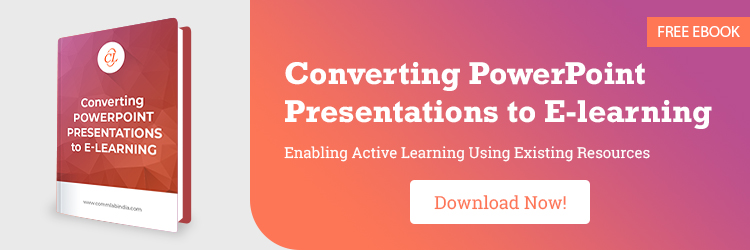

![Lectora提供电子学习课程开发的5个好处[信息图表]](http://www.vine9.com/wp-content/uploads/2017/01/lectora-benefits-in-course-development-infographic-main.jpg)
![5 Lectora出版社的主要更新17[信息图表]](http://www.vine9.com/wp-content/uploads/2017/02/lectora-publisher-17-updates-infographic1.jpg)